Ik lees vaak mijn routerlogboeken, niet omdat ik denk dat mensen me proberen te hacken, maar ik denk dat het later van pas kan komen om in de gaten te houden wat er met je router gebeurt, wanneer de router problemen begint te krijgen.
Toen ik in het weekend door de logboeken keek, zag ik een paar logboekvermeldingen die zeiden: WLAN-toegang geweigerd: onjuiste beveiliging , gevolgd door een MAC-adres dat ik niet herkende.
Afgaande op de bewoording van de fout, kon ik raden dat een apparaat had geprobeerd verbinding te maken met mijn account, maar dat dit was mislukt vanwege een beveiligingsprobleem.
Ik moest uitzoeken wat deze fout betekende en het apparaat dat probeerde toegang te krijgen tot mijn router.
Ik heb mijn routerlogboeken twee keer gecontroleerd en ze vergeleken met enkele technische artikelen die diepgaand ingingen op WLAN-beveiliging.
Met de informatie die ik verzamelde uit technische artikelen en een paar vriendelijke mensen in een paar gebruikersforums, ontdekte ik wat de fout betekende.
Ik ben er ook in geslaagd om erachter te komen naar welk apparaat het MAC-adres verwijst.
Toen ik besloot deze handleiding te maken, deed ik dat met de bedoeling u te helpen erachter te komen wat deze fout is, als deze ooit in de logboeken van uw router verschijnt, en het apparaat te identificeren waarnaar de fout verwijst.
WLAN-toegang geweigerd: onjuiste beveiliging betekent dat een apparaat de toegang tot uw wifi-netwerk is geweigerd omdat het de beveiligingscontroles van de router niet heeft doorstaan. Als het logboek een apparaat vermeldt waarmee u verbinding probeerde te maken, probeer het apparaat dan opnieuw te verbinden met het juiste wachtwoord.
Lees verder om erachter te komen waarom deze fout is opgetreden en een paar tips voor het beveiligen van uw wifi als de logboeken een apparaat vermelden dat u niet herkent.
Wat betekent deze fout?


Deze fout wordt meestal gezien in uw routerlogboeken en gaat vergezeld van het MAC-adres van het apparaat waarmee uw router de verbinding heeft geweigerd.
Soms staat de naam van het apparaat ook in de logboeken, zodat u kunt achterhalen welk apparaat het was.
WLAN betekent draadloos LAN, wat een alternatieve naam is voor uw wifi-netwerk.
In het foutenlogboek staat dat uw router een apparaat heeft geblokkeerd om verbinding te maken met uw wifi-netwerk.
De meest waarschijnlijke reden dat u deze vermelding in uw logboeken hebt staan, is dat u probeerde een nieuw apparaat aan het netwerk toe te voegen.
Het verbindingsproces kan om de een of andere reden zijn mislukt en er is een logboekinvoer gemaakt voor de mislukte poging.
De apparaatnaam in de logboeken komt mogelijk niet overeen met de werkelijke naam van het apparaat waarmee u verbinding had proberen te maken.
Toen ik had geprobeerd mijn PS4 Pro met mijn wifi te verbinden, heette het geen PS4 toen ik de lijst met aangesloten apparaten van de router controleerde.
Het heette in plaats daarvan HonHaiPr, en hoewel ik een beetje in de war was over de naam, bevestigde ik dat het een geval van verkeerde identificatie was.
Dit is waarschijnlijk het geval voor u, maar de fout wordt verholpen en het geblokkeerde apparaat wordt geïdentificeerd.
Router-firmware bijwerken
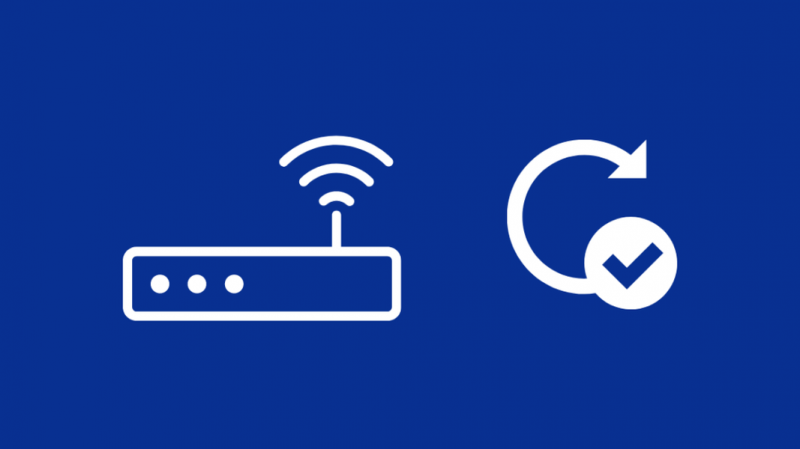
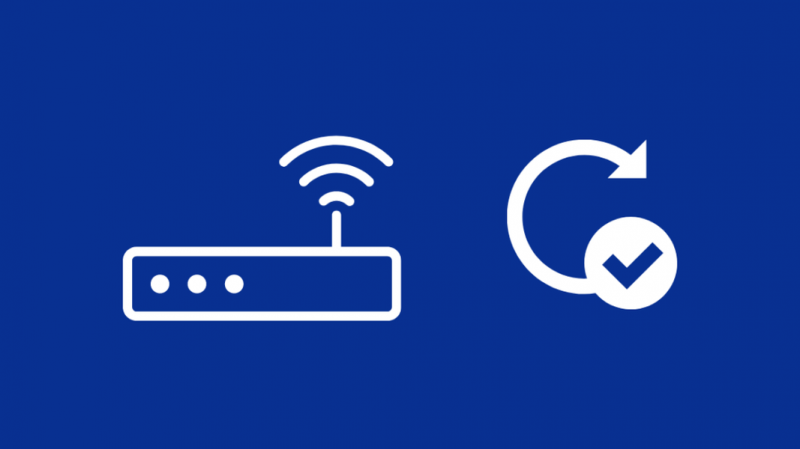
Verouderde firmware kan voorkomen dat apparaten met nieuwere beveiligingsprotocollen verbinding maken als de firmware deze niet herkent.
U kunt proberen de firmware van uw router bij te werken om dit soort problemen op te lossen en eventuele andere beveiligingsproblemen van uw router te verbergen.
De beste manier om erachter te komen hoe u de firmware op uw router kunt bijwerken, is door de handleiding van uw router te raadplegen, maar u kunt de stappen volgen die ik hieronder als een raamwerk zal beschrijven.
- Sluit de router met een ethernetkabel aan op de computer.
- Ga naar de ondersteuningspagina van uw routermerk.
- Selecteer uw model en download de nieuwste versie van de firmware.
- Nadat u het firmwarebestand hebt gedownload, logt u in op uw router. U vindt de standaard gebruikersnaam en wachtwoord voor de admin-tool van uw router onder de router.
- Ga naar het software- of firmwaregedeelte van de tool.
- Upload het bestand dat je hebt gedownload en start de installatie.
- Tijdens de installatie zal de router opnieuw opstarten.
Nadat de firmware is bijgewerkt, controleert u de logboeken opnieuw en kijkt u of u de fout opnieuw krijgt.
Lijst met aangesloten apparaten controleren
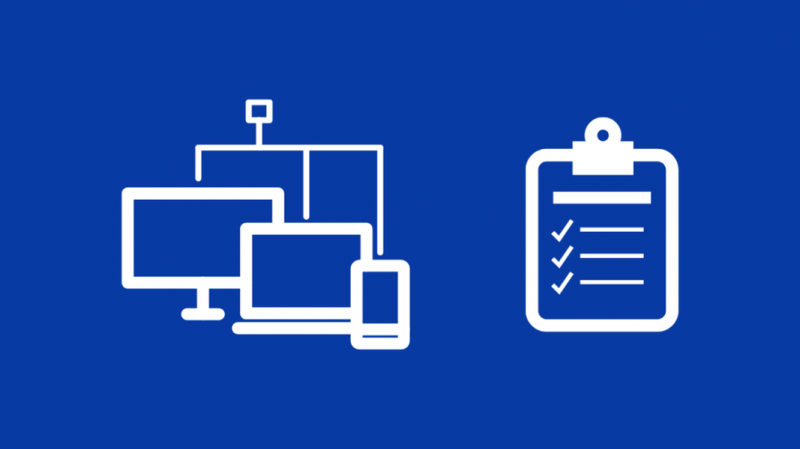
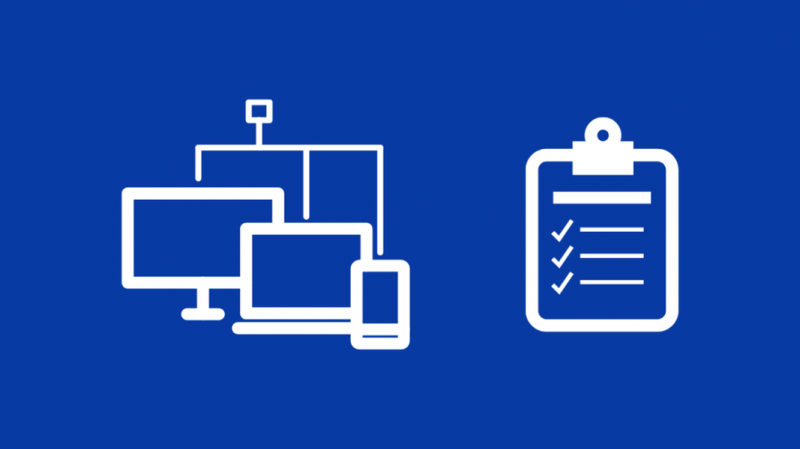
Als de logboeken aangeven dat een apparaat heeft geprobeerd verbinding te maken met uw wifi-netwerk, controleer dan de lijst met apparaten die op dit moment met uw netwerk zijn verbonden.
De router heeft het apparaat de eerste keer gestopt, misschien is het bij een volgende poging gelukt.
U kunt een lijst zien van het apparaat dat is verbonden met uw account door u aan te melden bij de beheerderstool van uw router.
Controleer op apparaten waarvan u de naam niet herkent en vergelijk de naam of het MAC-adres met degene die u in het foutenlogboek hebt gezien.
Als het hetzelfde apparaat is, moet u mogelijk uw netwerk beveiligen.
Ik zal een paar methoden bespreken om je precies dat te laten doen.
Wi-Fi-wachtwoord wijzigen
Wanneer u een niet-herkend apparaat in uw netwerk ziet, moet u eerst uw wifi-wachtwoord wijzigen in iets beters.
Verander het wachtwoord in iets dat iemand niet gemakkelijk kan raden, maar dat je snel kunt onthouden.
Het wachtwoord moet een combinatie zijn van letters en cijfers, en desgewenst ook speciale tekens.
U kunt het wachtwoord wijzigen door u aan te melden bij de admin-tool van uw router en naar de WLAN-instellingen te gaan.
WPS uitschakelen
WPS is een vrij handige functie waarmee u apparaten op uw wifi kunt aansluiten zonder het wachtwoord in te voeren.
Hoewel het best goed lijkt om te hebben, is bewezen dat WPS niet-veilig is en moeite heeft met het stoppen van ongeautoriseerde apparaten om verbinding te maken.
Schakel deze functie op uw router uit door naar de WLAN-instellingen van de admin-tool te gaan.
Probeer uw apparaten opnieuw te verbinden
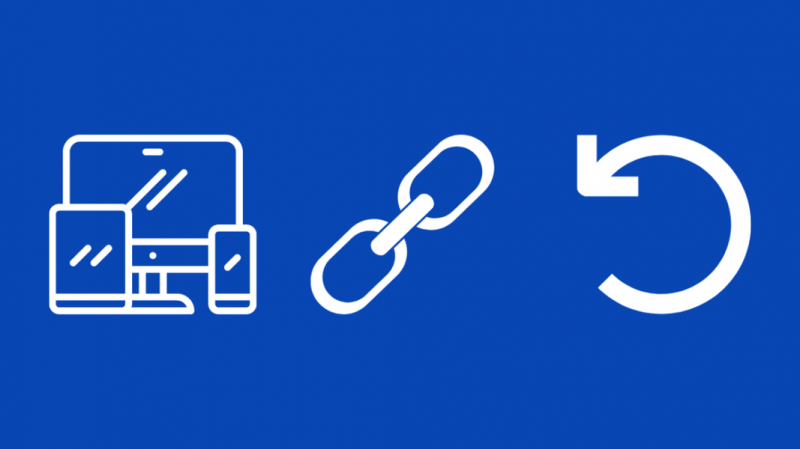
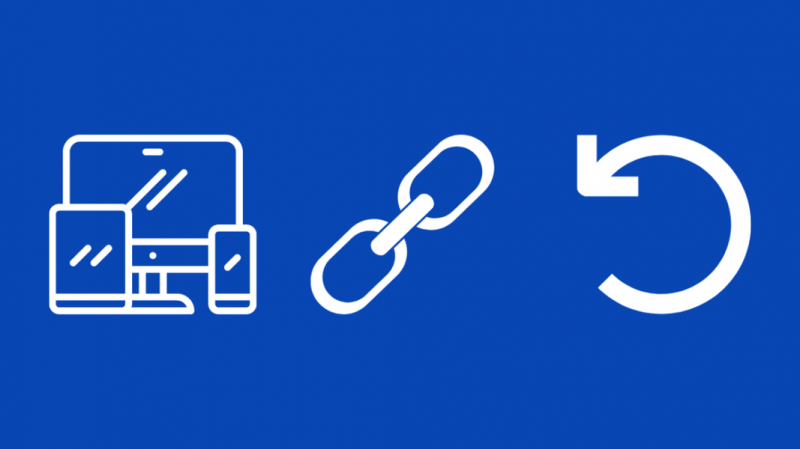
Als u het apparaat herkent dat in het foutenlogboek wordt genoemd, is het verbindingsproces om de een of andere reden mislukt.
Probeer het apparaat opnieuw met wifi te verbinden en kijk of het verbinding heeft gemaakt.
Als er verbindingsproblemen zijn, probeer dan het apparaat opnieuw op te starten of opnieuw in te stellen.
Laatste gedachten
ik heb het gehad over het HonHaiPr-apparaat op mijn netwerk voordat; dat bleek mijn PS4 te zijn die mijn router verkeerd had geïdentificeerd.
Als u een onbekend apparaat in uw netwerk ziet en u wilt er zeker van zijn dat het slechts een van uw eigen apparaten is, kunt u proberen elk apparaat dat met uw wifi-netwerk is verbonden een voor een los te koppelen.
Nadat u elk apparaat hebt losgekoppeld, gaat u terug en controleert u de lijst met aangesloten apparaten om te zien of het onbekende apparaat is verdwenen.
Als dit het geval is, is het apparaat dat u zojuist hebt losgekoppeld het onbekende apparaat.
Als het de hele tijd op het netwerk blijft terwijl je dit doet, verander dan zo snel mogelijk het wachtwoord voor je wifi.
Misschien vind je het ook leuk om te lezen
- Klaar om verbinding te maken wanneer de netwerkkwaliteit verbetert: oplossen
- Asus Router B/G-bescherming: wat is het?
- Apple TV kan niet deelnemen aan netwerk: hoe op te lossen
- NAT-filtering: hoe werkt het? Alles wat u moet weten
Veel Gestelde Vragen
Kan iemand mij bespioneren via mijn wifi?
De meeste Wi-Fi-netwerken zijn beveiligd met een zeer solide beveiliging, dus de kans dat iemand uw netwerk hackt, is vrij onwaarschijnlijk.
Tenzij u toegang geeft tot een kwaadwillend iemand, bent u redelijk veilig tegen spionageaanvallen.
Kan iemand via wifi zien wat ik op mijn telefoon doe?
De eigenaar van het wifi-netwerk en de internetprovider kunnen zien wat je op je telefoon doet als je wifi hebt.
Ze zien niet precies wat je doet, maar ze kunnen wel zien welke apps en websites je bezoekt.
Is wifi hetzelfde als wifi?
Wi-Fi en WLAN zijn in wezen hetzelfde omdat Wi-Fi een soort WLAN is.
Wi-Fi is slechts een manier die u kunt gebruiken om een draadloos lokaal netwerk tot stand te brengen.
Kan uw router uw geschiedenis loggen?
Routers registreren niet welke websites u bezoekt, maar de wifi-eigenaar en de internetprovider kunnen zien wat u op de router doet.
De incognitomodus zou ook niet werken omdat de modus alleen voorkomt dat gegevens alleen op uw apparaat worden opgeslagen.
